Ten artykuł jest łatwym przewodnikiem do napisania i uruchomienia pierwszego Node.js program na systemie Raspberry Pi.
Napisać i uruchomić program Node.js na Raspberry Pi po raz pierwszy?
Aby napisać i uruchomić plik Node.js programu na Raspberry Pi, należy spełnić kilka warunków wstępnych, w tym instalację Node.js I Menedżer pakietów węzłów (NPM) na Raspberry Pi.
Tak więc dla pełnego procesu pisania i uruchamiania pliku Node.js program, postępuj zgodnie z poniższymi krokami:
Krok 1: Zaktualizuj/zaktualizuj repozytorium Raspberry Pi
Najpierw zaktualizuj repozytorium Raspberry Pi, aby uzyskać najnowszą wersję pakietów dostępnych w repozytorium. Aby sprawdzić dostępność aktualizacji pakietów w repozytorium, uruchom poniższe polecenie:
$ Sudo trafna aktualizacja
Następnie zaktualizuj repozytorium za pomocą poniższego polecenia:
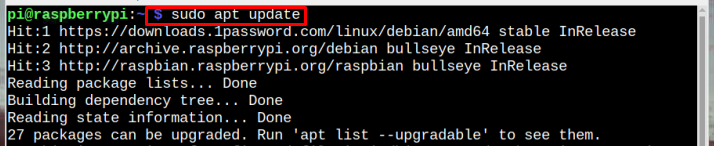
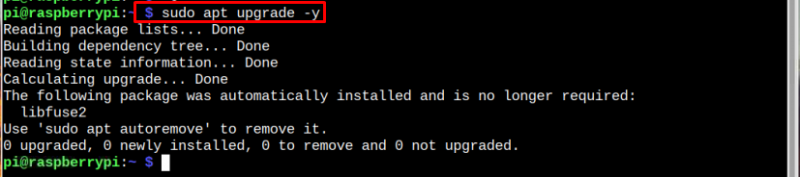
Krok 2: Zainstaluj Node.js na Raspberry Pi
Aby zainstalować Node.js pakiet na Raspberry Pi, użyj następującego polecenia:
$ Sudo trafny zainstalować nodejs 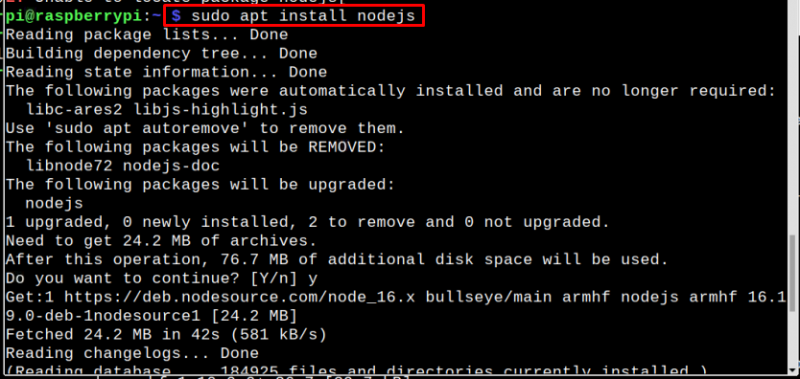
Krok 3: Weryfikacja instalacji
Po zainstalowaniu Node.js pakiet, uruchom poniższe polecenie, aby zweryfikować instalację:
$ węzeł --wersjaPolecenie wyświetli zainstalowaną wersję node.js jako dane wyjściowe:

The NPM jest również instalowany z Node.js i możesz to potwierdzić za pomocą następującego polecenia:
$ np --wersja 
Krok 4: Napisz pierwszy program Node.js
Aby napisać pierwszy Node.js program, otwórz edytor nano i nazwij swój plik według własnego wyboru:
Składnia
$ nano < plik nazwa > .jsPrzykład
$ nano helloprogram.jsTeraz w pliku napisz swój pierwszy program, który wydrukuje wiadomość i użyj w tym celu następującego kodu:
Składnia
log konsoli ( 'wiadomość' ) ;Przykład
log konsoli ( „Witajcie zwolennicy Linuxhint” ) ;“ Konsola ' jest obiekt W Node.js i wydrukować żądaną wiadomość/ciąg za pomocą Node.js , używany jest dziennik:
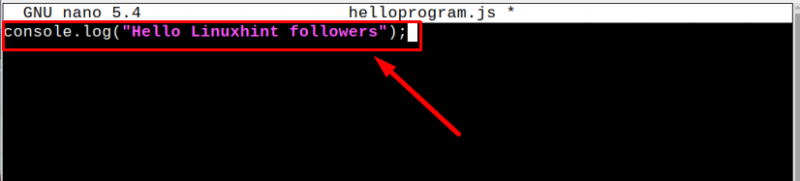
Następnie zapisz plik za pomocą Ctrl+X .
Krok 5: Uruchom program Node.js
Aby uruchomić Node.js wystarczy wpisać poniższe polecenie wraz z nazwą pliku Node.js, który został utworzony w poprzednim kroku:
Składnia
$ węzeł < plik nazwa > .jsPrzykład
$ węzeł helloprogram.jsWynik zostanie wyświetlony na terminalu:

W ten sposób możesz pisać i uruchamiać różne Node.js programy na Raspberry Pi.
Utwórz pierwszą aplikację Node.js i uruchom ją na serwerze
Po napisaniu pierwszego Node.js program, stwórzmy plik Node.js aplikacji serwerowej i w tym celu wykonaj poniższe kroki:
Krok 1 : Do tworzenia Node.js serwer WWW, stwórzmy inny .js plik za pomocą edytora nano:
Składnia
$ nano < Nazwa pliku > .jsPrzykład
$ nano linuxhint.js 
Krok 2 : Teraz w pliku zaimportuj „ http ” i zapisze zwróconą instancję HTTP w zmiennej http :
var http = wymagaj ( 'http' ) ; 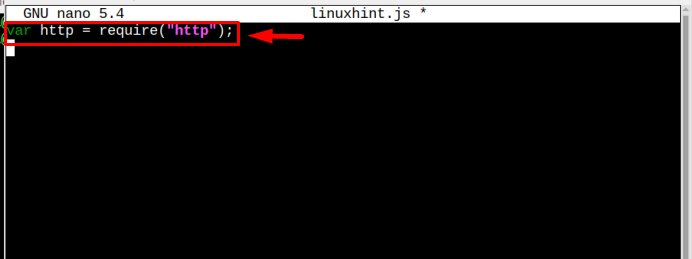
Następnie utworzymy serwer, aby wysłać odpowiedź i wydrukować naszą wiadomość na konsoli. Dodaj następujące wiersze wewnątrz pliku linuxhint.js plik:
http.createServer ( funkcjonować ( wymagać odpowiedzi ) {// Wyślij nagłówek HTTP
// Stan HTTP: 200 : OK
// Typ zawartości: tekst / zwykły
odpowiedź.writeHead ( 200 , { 'Typ zawartości' : 'Zwykły tekst' } ) ;
// Aby wysłać treść odpowiedzi
odpowiedź.koniec ( '\N' ) ;
} ) .Słuchać ( 8081 ) ;
// aby wydrukować wiadomość na konsoli
log konsoli ( „Serwer działający pod adresem http://:8081/” ) ;
Użytkownik może zmienić komunikat zgodnie z potrzebami:
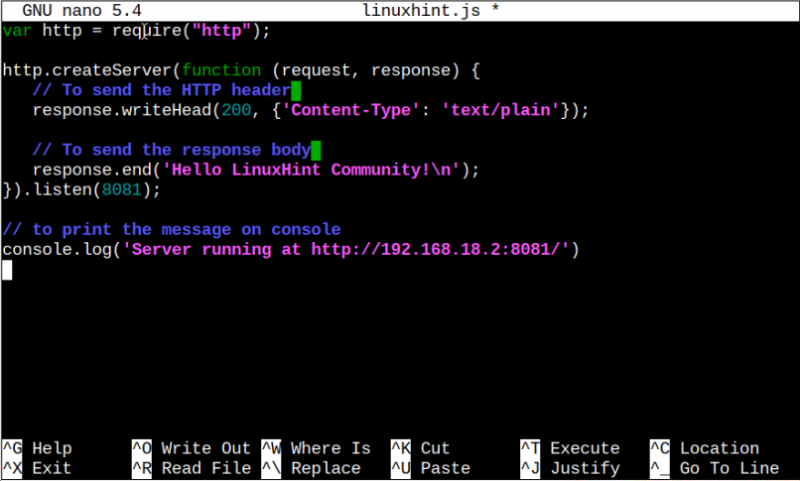
Zapisz plik, naciskając klawisze Ctrl+X więc dlaczego.
Krok 3 : Teraz uruchom .js plik za pomocą następującego polecenia:
$ węzeł < plik nazwa > .js 
Krok 4 : Teraz otwórz przeglądarkę i wpisz adres serwera, który pojawia się w powyższym poleceniu:
http: // 192.168.18.2: 8081 /Notatka : Dodaj swój własny adres IP Raspberry Pi zamiast „ 192.168.18.2 ”, które można znaleźć, uruchamiając „ nazwa hosta -I ' Komenda. Adres możesz dodać w dowolnej przeglądarce systemowej.
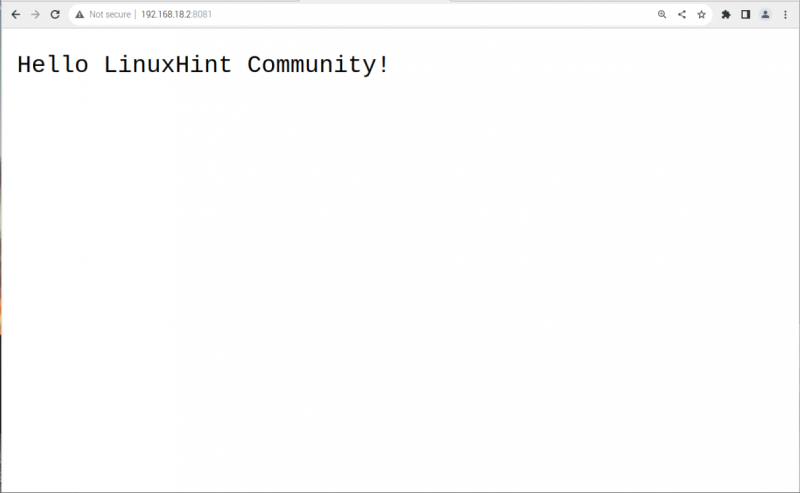
Wniosek
Aby napisać pierwszy Node.js program, który musisz zainstalować Node.js na Raspberry z oficjalnego repozytorium Raspberry Pi. Po instalacji za pomocą edytora nano można utworzyć plik .js plik i dodaj Node.js program do pliku i uruchom plik za pomocą węzeł Komenda. Możesz także utworzyć tzw Node.js aplikacji serwerowej za pomocą tej samej procedury. Jednak musisz wykonać pewną konfigurację w pliku .js plik, aby uzyskać dostęp do aplikacji w Internecie przy użyciu adresu IP Raspberry Pi.